Sledování na iPadu, iPhonu nebo jakémkoliv jiném praktickém zařízení je to, co dnes dělá každý. Předpokládejme, že rádi sledujete filmy na iPhonu nebo iPadu s iTunes, ale chcete si do knihovny přidat svůj oblíbený film na DVD. Pokud je tomu tak, budete se muset naučit bezplatný, ale nejlepší způsob přidat DVD do iTunes, jak je znázorněno v obsahu tohoto článku níže. Z tohoto důvodu si vezměte pomůcku pro čtení a začněte skenovat níže uvedené informace.
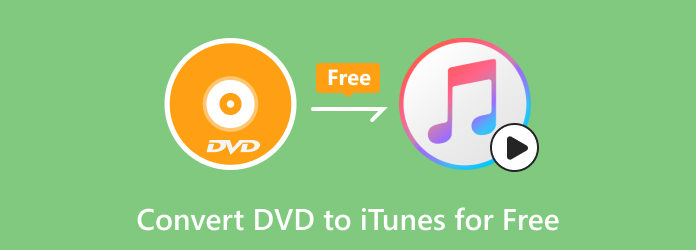
Část 1. Může iTunes přehrávat DVD?
Než vám dáme nejlepší software pro převod DVD na iTunes, dejte nám jasnou představu, zda iTunes skutečně umí přehrávat DVD. ITunes byl primárně vytvořen jako program pro správu médií a přehrávač pro filmy, televizní pořady a digitální hudbu. Přestože jej vyvinul Apple, je dostupný na počítačích Mac a Windows. A abych odpověděl na váš dotaz, nemá schopnost přímo přehrávat fyzické disky DVD. Pokud tedy chcete přehrávat disky DVD v disku, IOS a složkách na vašem Macu, iPhonu, iPadu a stolním počítači, budete obvykle potřebovat vyhrazenou nebo vestavěnou aplikaci pro DVD přehrávač. Pokud však používáte moderní notebook nebo počítač, víte, že DVD mechaniky již pro ně nejsou vybaveny, a proto je pro přehrávání disků nutné pořídit si externí DVD mechaniku.
Na druhou stranu, jak potom přidáte DVD do iTunes na Windows, Mac nebo dokonce na iPad a iPhone? Odpověď je, že můžete převést DVD na digitální video, které iTunes podporuje. Můžete například převést DVD na MP4 a přidat filmy MP4 do iTunes a synchronizujte s každým zařízením Apple, které máte. Níže jsou uvedeny další informace o formátech videa podporovaných iTunes.
Podporované formáty iTunes
- MOV- Je to jeden z běžných formátů vyvinutých společností Apple. Je také známý jako QuickTime a běžně se používá na počítačích Mac, ale podporuje ho také Windows.
- MP4- Tento univerzální formát, také známý jako MPEG-4, je také zahrnut, protože je široce kompatibilní s téměř všemi přehrávači médií.
- M4V- Další formát vyvinutý společností Apple. Většina obsahu iTunes je v M4V.
- AVI je populární formát pro Windows, ale můžete jej použít také pro přidávání filmů do iTunes z DVD.
- MKV- I když iTunes nemají neomezenou podporu pro MKV, stále je na seznamu.
- WMV- Další originální formát pro Windows, WMV má také své místo pro podporu knihovny iTunes.
Část 2. Nejlepší bezplatný software pro převod DVD do iTunes
Pojďme nyní přejít k honbě a naučit se, jak uložit DVD do iTunes tím nejlepším bezplatným způsobem. Představujeme tento Blu-ray Master's Zdarma DVD Ripper, úžasný praktický program pro ripování DVD, který vám umožňuje sledovat filmy na různých zařízeních, zálohovat sbírky DVD a snadno sdílet obsah s ostatními. Kromě toho tento program dokáže číst data z disků DVD, obrazových souborů ISO a složek ve vašem počítači a dokáže je převést do požadovaných digitálních formátů, které iTunes podporují, jako jsou MP4, MOV, AVI, MKV, WMV a další. Tento bezplatný DVD Ripper také nabízí funkce pro extrahování zvukových stop a jejich uložení ve formátech MP3, FLAC, AAC a dalších z vašich DVD. Můžete importovat DVD do iTunes? Jakmile budete mít tento bezplatný nástroj na ripování, dostanete kladnou odpověď.
co víc? Kromě používání Windows můžete také kopírovat DVD do iTunes na Macu. A poté přizpůsobte nastavení výstupu tak, aby vyhovovalo vašemu projektu, včetně rozlišení videa, snímkové frekvence, bitové rychlosti, kvality zvuku a mnoha dalších. Rozrývač vám navíc může poskytnout funkce jako full DVD regiony podpora, výběr stopy zvuku a titulků a podpora procesu dávkové konverze. Mezitím, protože je důležité poznamenat, že freewarové programy mohou přijít s omezeními, stále můžete upgradovat na aktualizovanou verzi tohoto Free Ripperu, jak je uvedena na trh na jeho hlavní stránce.
Klíčové vlastnosti
- Ripujte své DVD do všech formátů podporovaných iTunes a 200 dalších.
- Před kopírováním upravte své disky DVD oříznutím, úpravou efektů, vodoznaků a zvuku.
- Snadno zvládnutelné rozhraní.
- Super rychlé postupy ripování a samotný proces.
Stažení zdarma
Pro Windows
Bezpečné stahování
Podrobné kroky k přidání zakoupeného DVD do knihovny iTunes
Krok 1.Nainstalujte Ripper
Začněte tím, že po klepnutí na ikonu uchopíte software v počítači Ke stažení tlačítko nahoře. Poté postupujte podle procesu rychlé instalace.
Krok 2.Nahrajte DVD
Nyní vložte disk DVD do jednotky DVD počítače. Poté, když spustíte software, klikněte na Vložte disk tlačítko a přineste DVD.

Krok 3.Nastavte na požadovaný výstup
Po načtení DVD klikněte na Změna hesla a vyberte požadovaný formát. Vyberte pouze formáty, které iTunes podporuje. Také můžete být konkrétní při výběru zařízení, které používáte, například iPad, iPhone, TV a další.

Krok 4.Start konverze
Po nastavení formátu máte možnost nastavit cíl souboru kliknutím na Procházet knoflík. Poté klepněte na Konvertovat .

Část 3. Jak přidat DVD do iTunes
Po zkopírování disku DVD do formátu podporovaného iTunes na počítači jej musíte přidat do iTunes a užít si jej na svých zařízeních, jako je iPad a iPhone. Jak tedy můžete importovat převedenou digitální kopii DVD do iTunes? Před tím musíte aktualizovat iTunes na nejnovější verzi. Nyní můžete podle níže uvedených kroků přidat digitální sbírky DVD do knihovny iTunes.
Krok 1.Spusťte v počítači iTunes a kliknutím na Soubor vyberte Přidat soubor do knihovny nebo Přidat složku do knihovny.

Krok 2.Poté si můžete vybrat soubor nebo složku DVD z Průzkumníka souborů. Pokud jste uživatelem Mac, můžete jej najít ve Finderu.
Krok 3.Nyní můžete vybrat Filmy z pole vlevo nahoře. Zde můžete najít své DVD filmy a kliknutím na ně začít sledovat.

Část 4. Často kladené otázky o iTunes a DVD
-
Má iTunes Store filmy na DVD?
Bohužel se iTunes Store nezaměřuje na prodej DVD. Místo toho nabízí digitální obsah, jako jsou televizní pořady, hudba a filmy v digitálních formátech.
-
Mohu přidat zakoupené DVD do knihovny iTunes?
Ano. Před přidáním obsahu do iTunes však musíte DVD převést do digitálního formátu. Je to proto, že iTunes nepodporuje obsah ve formátu DVD.
-
Kolik stojí filmy na iTunes?
Záleží na filmu, který si chcete koupit. Dalšími faktory, které je třeba vzít v úvahu, je datum vydání a popularita filmu. Čím více je na vyžádání a je nejnovější, tím vyšší je jeho cena. Ale abyste měli představu o ceně, pohybuje se od 2 do 500 USD.
-
Může iTunes přehrávat Blu-ray?
Ne. iTunes nemají nativní podporu pro DVD a Blu-ray. Video formáty, které podporuje pouze, jsou MP4, M4V, MOV, MKV, AVI a WMV. Chcete-li tedy přehrávat své filmy Blu-ray v iTunes, musíte je převést do digitálních formátů, které podporuje.
-
Mají počítače Apple DVD přehrávače?
Apple postupně vyřazuje ze svých počítačů své diskové jednotky, včetně přehrávačů DVD a Blu-ray. To je důvod, proč moderní počítače Mac jako MacBook Pro, Air, Mac Mini a iMac nemají vestavěné diskové jednotky. Pokud však váš Mac má starší verzi, může mít stále vestavěnou optickou jednotku. V opačném případě budete ke kopírování DVD do iTunes na Macu potřebovat externí jednotku.
Balit
Jak jste z výše uvedených informací pochopili, přenos DVD do iTunes bude možné pouze tehdy, když je převedete do digitálních formátů. Využitím dodaných pokynů zvoleného rozrývače tedy můžete snadno a rychle provést svůj úkol, aniž byste za to utratili ani desetník. Navíc se nebudete muset starat o kvalitu videa, kterou můžete získat. Protože i když je nástroj zdarma k použití, zaručuje bezeztrátový výstup. Tak pojďte využít Blu-ray Master's Zdarma DVD Ripper nyní.
Více od Blu-ray Master


